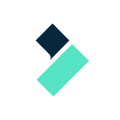
万兴神剪手APP是一款可以运行在手机上的视频处理软件,它集视频剪辑、格式转换、屏幕录制为一体,海量特效、字幕、模板自由选择,专业的视频编辑功能可帮助用户快速对视频进行编辑,并加入全新的元素,让视频更具美观和可看性。
导出视频教程
更新时间:2024/12/17
在该软件中如何将视频片段导出,教程如下:
1.首先在本站下载安装并打开软件,进入到软件首页;
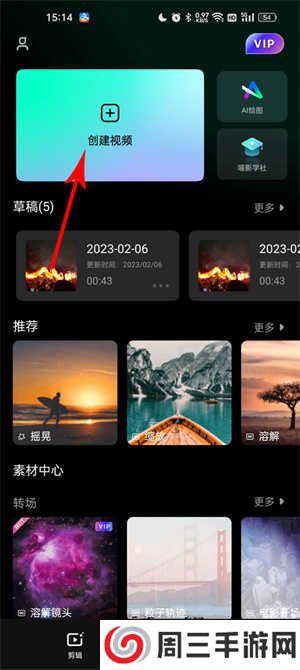
2.点击上方的创建视频,进入相册上传视频;
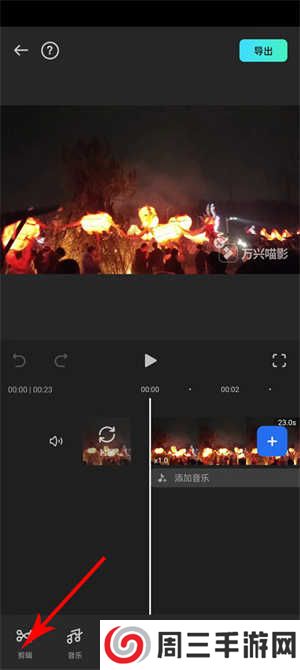
3.点击左下方的剪辑工具,将你需要的片段进行剪辑;
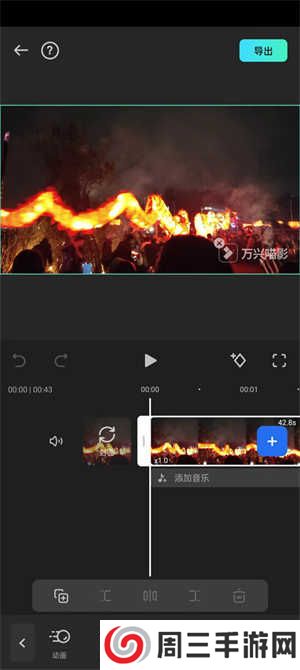
4.最后点击右上的导出,保存到手机相册中。
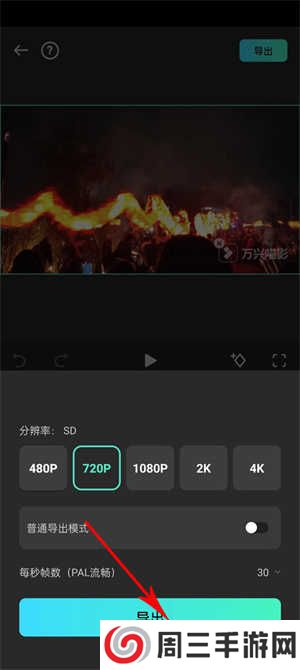
视频剪辑教程
更新时间:2024/12/17
1.首先在本站下载并安装软件,注册登录之后来到软件首页;
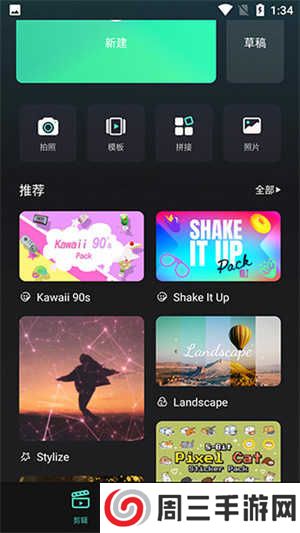
2.点击新建,添加图片文件进入编辑页面;
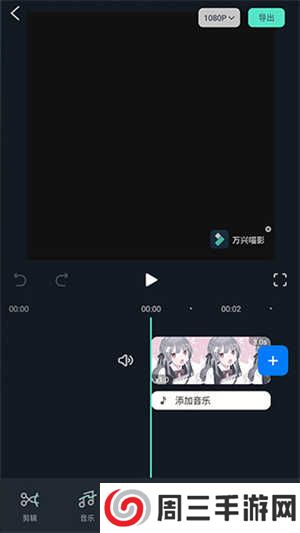
3.点击下方的编辑可添加视频衔接的动画格式;
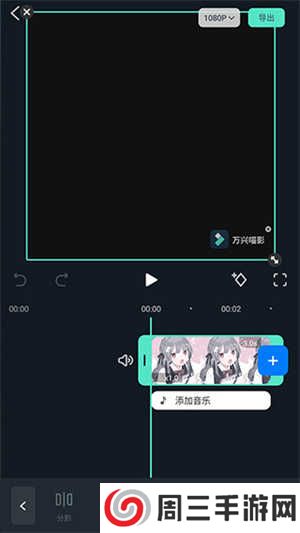
4.点击下方的音乐,可以添加视频的背景音乐;
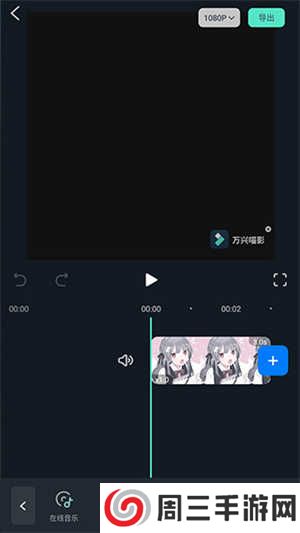
5.点击文字,可以给视频中的内容添加不同的文本;
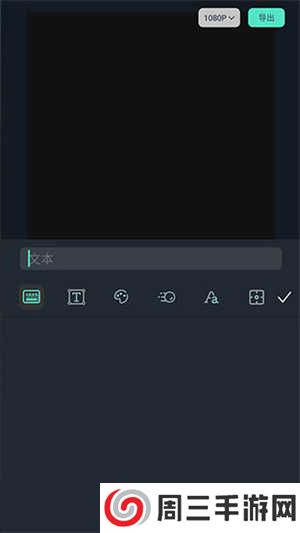
6.下方有许多功能都可以一一使用;
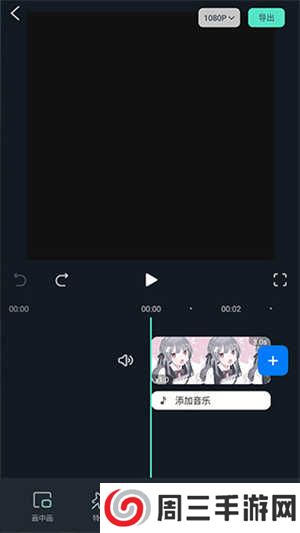
7.当编辑完成后,就可以点击右上角进行设置视频清晰度导出了。

如何去视频水印
1、如果水印位于视频的固定位置,你可以尝试裁剪视频,将包含水印的部分去除。
2、如果你有视频的原始无水印版本,可以尝试将无水印视频覆盖到有水印的视频上,但这种方法可能会留下视频长度和内容的不匹配。
3、使用专门的去除水印软件或在线服务,如Adobe Premiere Pro、Final Cut Pro、Remove.bg等,这些软件通常提供更为专业的去除水印功能。
4、对于一些简单的水印,你可以尝试使用视频编辑软件中的涂抹工具、克隆图章等工具手动去除。
怎么提取保存视频中的音频
1、打开万兴喵影APP,并导入你想要提取音频的视频文件。
2、在视频编辑界面,选择你想要提取音频的那段视频。
3、点击视频片段,通常会有一个音频波形图显示出来,这表示视频中的音频。
4、找到提取音频的选项,这可能被称为“提取音频”、“分离音频”或类似的名称。点击该选项。
5、确认提取音频的起始时间和结束时间,如果需要的话,可以进行调整。
6、选择音频格式和质量,然后点击“确认”或“提取”按钮。
7、提取完成后,音频文件通常会出现在APP的“导出”或“音频”文件夹中,或者在你的设备相册中。
怎么抠绿
1、首先,你需要一个均匀的绿色或蓝色背景。这是为了在编辑过程中,软件能够识别并分离出该颜色的部分。
2、在绿幕背景下拍摄你想要抠出的对象。确保对象与背景有足够的对比度,且背景颜色均匀。
3、打开万兴喵影APP,选择导入功能,将拍摄好的视频导入到APP中。
4、在视频编辑界面,找到绿幕抠图或类似功能的选项。这个选项可能被称为“绿幕”、“蓝幕抠图”、“背景移除”或类似的名称。
5、点击抠图功能后,你可能需要调整一些参数,如绿幕颜色阈值、混合度等,以准确识别和分离背景。
6、抠图完成后,预览效果,并根据需要进行进一步的编辑,如调整颜色、添加新背景等。
7、编辑完成后,导出抠图后的视频或图片。
怎么导入歌词
1、首先,你需要将歌词保存为一个文本文件(如.txt),每个歌词行前后可以加上特定的标记,以方便软件识别。例如,你可以使用"[00:12.34]“这样的格式,其中”[00:12.34]"是时间戳,后面跟着歌词文本。
2、打开万兴喵影APP并导入你的视频文件。
3、在视频编辑界面,找到添加字幕或歌词的功能。这通常会在编辑工具栏中找到,可能被称为“添加字幕”、“歌词”或类似的名称。
4、选择导入歌词的选项,并从你的设备上选择保存的歌词文本文件。
5、导入歌词后,软件应该能够根据时间戳将歌词同步到视频中。你可以预览歌词是否正确地与音乐视频同步。
6、如果你需要调整歌词的显示样式、位置或时间,万兴喵影APP通常允许你进行这些编辑。
7、编辑完成后,导出视频,查看最终效果。
更新时间:2024/12/17
万兴喵影进行了以下更新,快来体验吧!
【视觉升级】体验我们直观便捷的全新界面设计
【首页更新】编辑入口更快捷,编辑体验更佳,编辑更高效!
【AI音乐】您可以使用人工智能生成自己的音乐或者音效,并为您的视频添加独特的风格。
【智能字幕】智能字幕:字幕也能动起来,让视频对话跃动在每个镜头之间!
【错误修复】性能和用户体验增强
1.视频剪辑:自由裁剪、镜像翻转、风格转场动画、快速成片,轻松完成视频剪辑与后期处理
2.音频剪辑:音频分离、音乐提取、音乐踩点、原声关闭、音量调节、音乐搜索、录音、降噪
3.视频调速:视频加速、减速、快进、慢放,曲线变速、视频倒放
4.画面调节:高级调色、亮度、对比度、饱和度、锐度、色温、暗角

/55.45M
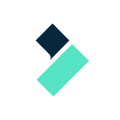
/125.5MB

/59.81M

/26.37M

/913.93M

/13.8MB